Как удалить блютуз устройство на андроиде

С Блютузом знаком каждый, кто хоть раз в жизни слышал словосочетание «современные технологии». Это массовая технология передачи информации между девайсами, находящимися не далее десяти метров друг от друга, беспроводным образом. Единственной проблемой может послужить лимит перечня сопряжений, обычно подключить можно около двадцати телефонов. Рано или поздно у обладателей операционной системы Андроид он заполнится, а подключить очередной гаджет будет необходимо. Где найти реестр, как очистить кэш устройств в Bluetooth?
Зачем нужен Bluetooth
Блютуз позволяет обмен данными между ПК, телефонами, планшетами, принтерами, фотоаппаратами, наушниками, джойстиками, даже мышками, клавиатурами. В процессе используется первичное сопряжение. Это значит, что смартфон запоминает переданную информацию. Аппарат, с которого передавали эти данные, после подключится без запроса. Если рядом соединяются несколько пар гаджетов, то они не мешают друг другу. Последовательность переключения между частотами случайна. Беспроводная сеть использует диапазон ISM, его же используют при создании некоторых бытовых приборов.

Просмотр списка подключенных устройств
Чтобы найти перечень подключенных гаджетов, выполните действия:
- В «Настройках» выберите «Bluetooth».
- Переместите тумблер вправо, активировав режим. Появится каталог.
- Тапните «Опции», далее – «Показать полученные файлы». Появится реестр смартфонов, дата каждого подключения и размер переданного объекта.
Способы удаления из списка подключений
Вариантов удалить кеш Bluetooth устройств на Android – масса. Ниже представлены некоторые из них.
Удаление одного устройства
Если хотите оставить большую часть перечня, рекомендуется использовать этот вариант. Выберите модуль, который хотели бы удалить. Как это сделать:
- В «Настройках» нажмите «Bluetooth».
- Активируйте его и зайдите в каталог подключений по инструкции, предложенной выше.
- Найдите название смартфона, с которым хотели бы удалить историю подключений. Если высвечивается надпись «такого пользователя не существует», это значит, что он сменил никнейм. Такие соединения рекомендуется удалять в первую очередь.
- Нажмите на него, тапните «Опции», далее – «Отсоединить».

Выше было сказано о том, что функция есть и на компьютерах. Инструкция, как удалить устройства в списке блютуз подключений на компьютере:
- Зайдите в «Пуск».
- Найдите меню «Устройства и принтеры». Если не получается, введите запрос в поисковую строку.
- Высветится перечень подключенных ранее гаджетов. Выберите, что хотите удалить.
- Подтвердите действие.
Очистка кеша (удаление всего списка)
Чистка кеша блютуз всего реестра неудобна удалением каждого устройства по отдельности практичным. Обратившись к этому способу, очистите весь перечень. Инструкция:
- Найдите кнопку «Диспетчер приложений» в подразделе настроек «Приложения».
- Среди всего каталога установленных приложений найдите блютуз.
- Зайдите во вкладку, тапните «Очистить данные приложения».
- Перезагрузите смартфон, и все названия смартфонов пропадут из истории.
Постепенно в разделе для временных объектов информация накапливается, тем самым тормозит работу. Очистка раздела кэша не удалит другую информацию, сохранённую на смартфоне. Для этого:
- Выключите телефон.
- Одновременно удерживайте клавиши «Питание», «Домой», «Громкость» до появления иконки ОС Android.
- Пользуясь качелькой громкости, переведите выделение на кнопку восстановления – она должна называться «Wipe cache».
- Подтвердите своё решение, нажав кнопку питания.
- Тапните «Да» и вновь зажмите клавишу блокировки.
- Перезагрузите девайс и вновь активируйте Блютуз.

Убрать старые подключения
Удалить кеш Bluetooth устройств на Android можете, обратившись к этой инструкции:
- Откройте раздел «Подключения» и включите Блютуз.
- На большинстве смартфонов автоматически появляется каталог подключений, если так не случилось, зайдите в раздел «Устройства».
- Выберите телефоны, связь с которыми хотите устранить.
- Удалите их, нажав на значок мусорного ведра.
- Перезагрузите гаджет.
Удаление истории принятых файлов
Если нужно почистить историю переданных объектов телефонов c операционной системой Android, то:
- Откройте меню «Bluetooth» и активируйте его.
- Тапните «Опции», затем «Показать полученные файлы».
- Откроется окно с информацией о принятых объектах.
- Выберите то, что хотели бы удалить, нажав на значок мусорного ведра.
Убрать устройства из списка подключений по Bluetooth, когда нужно очистить место можно быстро и легко. Действия на вашем телефоне могут немного отличаться, но в целом вы сразу поймёте, о чём идёт речь. Если вы вдруг удалили нужный пункт каталога, не стоит расстраиваться, ведь есть способы восстановления. Например, перезагрузка или обновление версии и прошивки смартфона. Выполнив её, пользователь исправит небольшие сбои.
Мобильный телефон стал центром операций для бесчисленных Устройства Bluetooth, который мы должны полностью контролировать. Среди наиболее распространенных - динамики и наушники, но, тем не менее, есть множество, на которые мы можем рассчитывать на смартфон, с других мобильных телефонов для обмена контентом или смарт-браслеты, которые синхронизируют данные, чтобы запускать кнопки для фотосъемки на расстоянии.
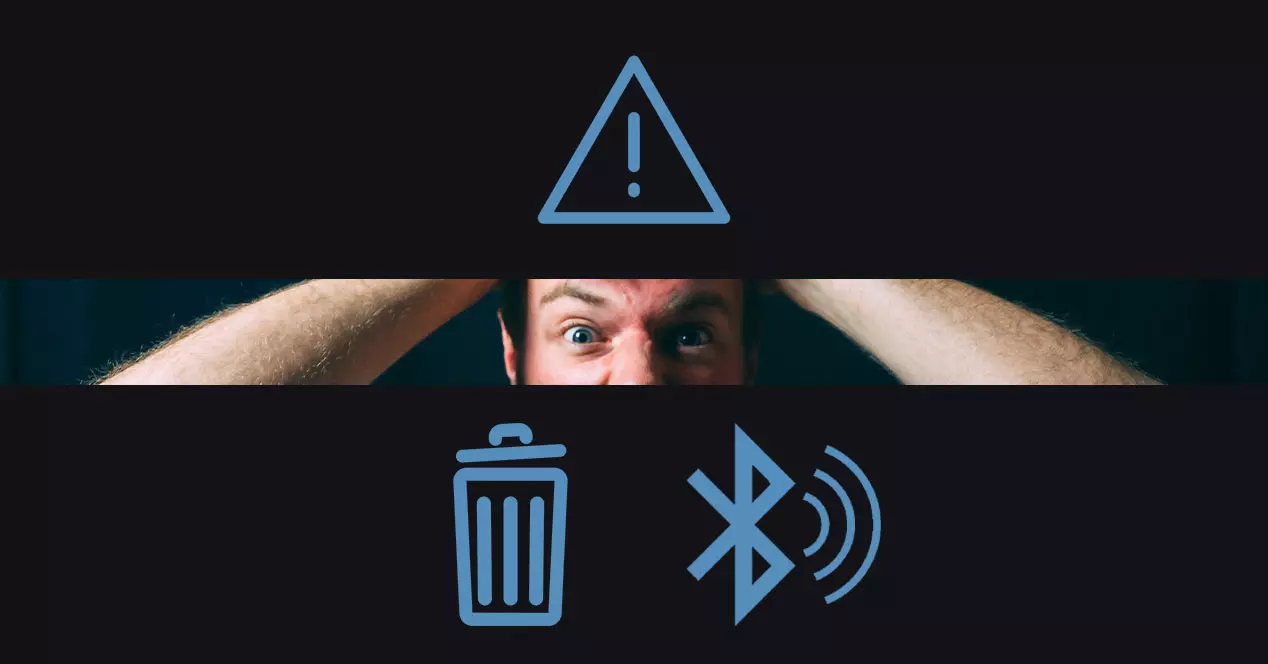
Постепенно мы накапливаем все больше и больше устройств, каждое из которых предлагает нам свои преимущества. Все идет хорошо, пока один из них не сгенерирует ошибки и не помешает нам воспользоваться этим, как мы делали до этого. Есть много причин, которые могут вызвать это, хотя, тем не менее, Android и Ios в большинстве случаев это связано с ошибкой программного обеспечения, которая может быть вызвана обновлениями других элементов, подключенных к смартфону. Все это приводит нас к тому же решению - удалению устройств Bluetooth.
Какая польза от удаления устройств Bluetooth?
Как вы понимаете после введения, основная цель стирание данных с устройства Bluetooth заставить нас забыть об ошибках. Без этого механизма у нас не было бы вариантов при попытке решить эту проблему, и у нас была бы только возможность сбросить настройки смартфона, чтобы отключить его, поскольку центром управления является смартфон, а другие продукты не имеют такой возможности.
Это рекомендуемый вариант, и, поскольку мы не увидим ничего сложного в выполнении, он идеально подходит как для серьезных, так и для мелких проблем. Затем нам нужно будет только повторно подключить устройство, и в большинстве случаев проблема, с которой мы столкнулись, будет решена без необходимости делать что-либо еще для ее решения.
Способы удаления Bluetooth-устройств на Android
Для начала мы должны знать, что важно учитывать, имеет ли наш смартфон та или иная операционная система, но не так важно рассматривать уровень персонализации или бренд. Начиная с Android, большинство смартфонов, если не все, используют аналогичные шаги для стирания данных с устройств, и в некоторых случаях, как мы увидим, есть различия, которые влияют на нас в последующем процессе и приводят нас к стереть все связанные устройства .
Если вы столкнулись с проблемой и хотите избавиться от устройства Bluetooth и ошибки, вам необходимо сделать следующее:
- Вводим мобильные настройки.
- Ищем и вводим Контактные устройства (в остальных случаях Bluetooth).
- Мы увидим список ранее подключенных устройств.
- Трогаем устройство или его настройки, рядом с названием.
- Наконец мы поигрались в pepera, чтобы забыть об этом и удалить ссылку.
Но, к сожалению, этого не всегда достаточно, и бывают случаи, когда из-за какой-либо ошибки мы не можем легко удалить этот продукт, и мы должны удалить их все сразу. Процесс сложный, но все, что нам нужно сделать, это вернуть параметры подключения Bluetooth в заводское состояние, не затрагивая память нашего мобильного телефона в любое время. В этом случае необходимо будет сделать следующее, о чем мы подробно расскажем:
- Вернемся к настройкам.
- Мы касаемся System.
- Выбираем варианты восстановления или сброса.
- Выбираем только «Восстановить WiFi, мобильную сеть и Bluetooth».
- И, наконец, мы подтверждаем, что хотим вернуть эти настройки в исходное состояние с помощью нашего метода безопасности.
Имейте в виду, что APN и Wi-Fi терминала также может потребоваться переподключение, если оно не сохранено в резервной копии. В дополнение к, конечно же, другим устройствам Bluetooth, которые мы хотим продолжать использовать.
Сбросить Bluetooth на другом Android
Хотя мы пытаемся использовать один и тот же метод на некоторых уровнях настройки панорамы Android, практически невозможно добиться этого, не выполнив соответствующие шаги. Каждый производитель принимает решения о том, как выполняется процесс, и нам может потребоваться некоторое время, чтобы понять, как мы должны это делать, если мы не выполним эти шаги, которые мы вам сообщим.
In Xiaomi процесс начинается в «Настройки»> «Подключение и совместное использование»> «Перезапустить Wi-Fi, мобильные сети и Bluetooth». В автоматическом и почти мгновенном процессе, где, как и в остальной части Android, будет удалено только то, что не является конкретным.
Другой производитель, который принимает собственные решения, когда дело доходит до завершения этого процесса очистки настроек Bluetooth, - это Samsung. В Один пользовательский интерфейс мы воспользуемся следующим маршрутом, чтобы завершить его и убедиться, что ни один элемент Bluetooth не сосуществует с нашим мобильным телефоном. Заходим в настройки, касаемся общего администрирования и выбираем сброс. У нас есть несколько вариантов для завершения, где нас интересует восстановление сетевых настроек, которые включают Bluetooth.
И последнее, но не менее важное: мы сталкиваемся с методом Huawei смартфоны. В них мы должны сделать следующее: Настройки> Система и обновления> Сброс и выбрать, что мы хотим, чтобы это применялось только к настройкам сети.
Удалить устройства Bluetooth на iPhone
- Заходим в настройки мобильного телефона.
- Мы коснулись Bluetooth.
- Мы выбираем то устройство, которое вызывает у нас проблемы.
- Тапаем на значок информации рядом с именем.
- Наконец, мы выбираем «Пропустить устройство», чтобы смартфон забыл об этом.
В случае, если у нас возникнут проблемы или отказы с несколькими устройствами, нам придется удалить все те, которые их генерируют, одно за другим. Затем нужно будет повторно связать их и проверить, работает ли теперь работа с каждым продуктом так, как нужно.
Когда нужно стирать устройства?
Хотя мы уже знаем о ситуации, когда нам нужно попытаться стереть сопряженные устройства Bluetooth, проблемы - не единственная причина, по которой мы должны помнить об этом. Мы также должны попытаться выбросить все те устройства, которые мы использовали в последний раз и мы не будем использовать их снова либо потому, что они были нам одолжены, либо потому, что они были повреждены. Если этого не сделать, мы могли бы продолжить накопление устройств, и рано или поздно возникнут различные ошибки.
Как удалить кеш Bluetooth устройств на Android? (Очистить список блютуз)
Некоторые пользователи Android, как сообщается, исправили свои проблемы с Bluetooth, просто очистив кэш Блютуз на своем телефоне. Также очистив кеш (данные) удалится весь список ранее подключенных устройств. Так как удалить блютуз на Андроид устройстве?
Как удалить Блютуз устройства на Андроиде? (Чистка кеша)
Ниже приведены шаги по очистке вашего Bluetooth-кеша:
1. Сначала перейдите в настройки.

2. Далее, откройте «Приложения».
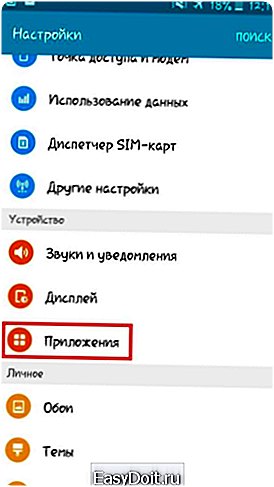
3. Выберите «Диспетчер приложений». (Шаги могут отличаться на разных Андроид версиях, но суть одна, вам нужно найти «Диспетчер приложений»).
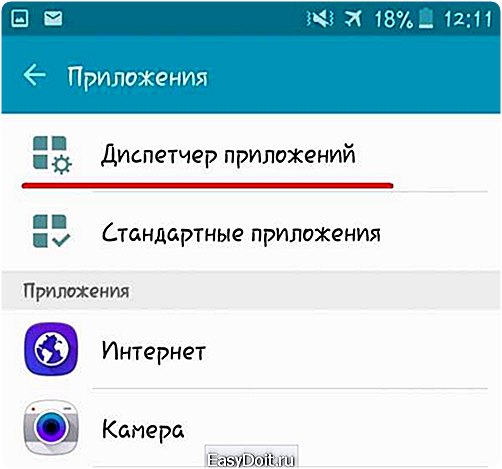
4. Нужно открыть вкладку «Все» (чтобы ее открыть вам может потребоваться либо прокрутить влево / вправо, либо выбрать из меню в верхнем правом углу). В моем случае, нужно сделать пару свайпов влево:
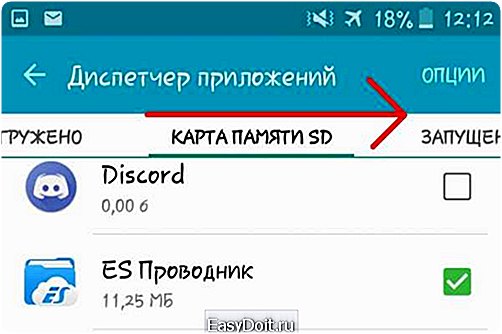
5.Теперь, прокрутите вниз, пока не найдете Блютуз, после чего нажмите на него.
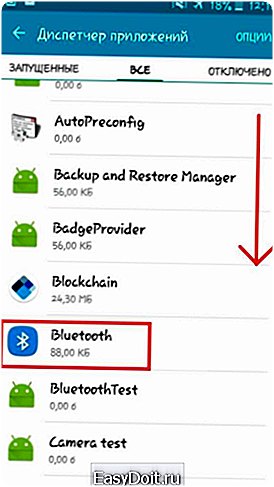

7. Наконец, перезапустите телефон.
Шаги могут отличаться на разных версиях Android. Надеюсь данная статья вам помогла удалить кеш Bluetooth устройств на Android. Если это не так, напишите в комментарии свою проблему.
Как настроить сканер отпечатка пальца на Honor? (Huawei)
Как перенести контакты с Самсунга на Самсунг, 4 способами?
Как удалить Bluetooth устройство с Android
У обладателей планшетов или смартфонов на ОС Android, которые имеют на борту Bluetooth модуль, может возникнуть ситуация, когда необходимо будет удалить Bluetooth устройство с Androidпо каким-либо из причин. Далее мы подробнее рассмотрим ситуации и методы удаления подключенных девайсов.
Возможные ситуации
Еще по теме: Как поменять местами внутреннюю и внешнюю память на Андроиде?
Последний описанный вариант является так называемой проверкой подлинности. То есть это защита от того, чтобы вы по ошибке не отправили какие-то важные или секретные файлы не тому человеку, поэтому и приходится вводить проверочный код. Каждое такое сопряжение сохраняется в памяти, что позволит подключить несколько Bluetooth устройств.
На некоторых моделях (в основном на старых версиях Android) эта память ограничена, чаще всего 20 девайсами, и, когда она заполняется, последующее новое сопряжение становится невозможным без удаления одного из старых Bluetooth устройств на вашем Android.

Сохраненный смартфон в памяти вашего девайса в следующий раз уже будет автоматически подключаться без какого-либо вопроса, выполнять отправку или прием файлов. Если вы не хотите этого, тогда это устройство также нужно будет убрать из списка. А если вдруг после передумаете, снова его сохранить можно будет, повторно переподключившись и введя проверочный код.
Инструкции
Ниже приведены два варианта устранения возникшей проблемы.
Отключение одного из аппаратов
Чтобы стереть лишнее устройство, выполните следующее:
- Тапните по строке Bluetooth.
- Нажмите на качельку справа сверху для перевода беспроводного модуля в активный режим и отображения списка запомнившихся устройств.
- На нужном названии клацните по пиктограмме в виде шестеренки для активации специального меню.
- Для отключения нажмите на пункт «Отсоединить». После чего аппарат будет стерт из списка.
Если же необходимо стереть абсолютно все девайсы, данный способ не является практичным. Для этого предлагаем ознакомиться со вторым способом.
Еще по теме: Как установить программу шпион на Андроид удаленно?Для того чтобы очистить список Bluetooth устройств на Android, выполните следующее:
- Перейдите в главное меню.
- Далее тапните на пункт «Приложения».
- Найдите и откройте приложение «Bluetooth».
- В открывшемся окне необходимо нажать на кнопку «Очистка кэш-памяти», после чего память будет очищена.

Bluetooth-устройства для Android: Видео
Как удалить старые устройства Bluetooth
Устройства, которые поставляются с технологией Bluetooth, способны устанавливать беспроводное соединение, с помощью которого могут сообщаться лишь два устройства. После того, как устройства пройдут процесс сопряжения, они могут передавать между собой файлы. Любое устройство, вроде компьютера или мобильного телефона, может иметь множество устройств Bluetooth, с которыми оно сопряжено, и каждое из них будет указано в разделе Bluetooth этого устройства. Когда какое-либо из Bluetooth соединений вам более не нужно, удаление старого устройства может освободить место и сделать меню Bluetooth менее засоренным.
- Войдите в меню «Bluetooth» или «Настройки Bluetooth» на вашем телефоне. Обычно это меню находится в главном меню телефона, однако иногда оно может быть вынесено в отдельное приложение или находиться в разделе «Подключения».
- Выведите на экран список ваших текущих Bluetooth устройств. На некоторых устройствах это произойдет автоматически, на других вам, возможно, придется открыть подменю «Устройства» или «Доверенные устройства».
- Выберите устройство, которое вы хотите удалить и откройте меню. На некоторых мобильных устройствах меню открывается одной из двух софт-клавиш, на других вам придется нажать назначенную кнопку меню или нажать и удерживать иконку устройства.
- В меню выберите «Удалить» или «Разъединить». Возможно, устройство запросит подтверждение действия.
- Перезагрузите устройство для завершения процесса удаления.
Удаляем историю полученных файлов по Bluetooth на Android
Просмотр списка

На первом шаге продемонстрируем, как попасть в список с принятыми данными через беспроводной модуль.
Для этого выполните следующие действия:
- Откройте на своем устройстве настройки.
- В отобразившемся меню выберите «Bluetooth».
- Следующим шагом будет активация беспроводного модуля: переведите качельку, которая находится справа сверху, в активное состояние Это необходимо для того, чтобы получить доступ к дальнейшим настройкам.

- После того, как перед вами появится список с устройствами, нажмите сенсорную кнопку «Опции» (обычно она имеет вид трех горизонтальных линий, расположенных друг над другом).
- Во всплывающем меню тапните на пункт «Показать полученные файлы», чтобы открылась история.
В открывшемся окне отображается информация о принятых объектах, такая, как: название, расширение, дата принятия, имя устройства, от которого файл получен, и его размер.
Для просмотра конкретного объекта нужно клацнуть по его названию. Если же выбранный объект был перенесен, переименован или вовсе удален, будет высвечено окно с информацией о том, что он не существует.
Очистка
Может быть и так, что практически все принятые данные были вами перемещены или удалены, в таком случае список будет, скорее всего, бесполезен. В таком случае его можно будет очистить. Чтобы это сделать, выполните следующее:
- Находясь в истории, нажмите клавишу «Опции».
- Для очистки выберите «Очистить историю».
После этих действий абсолютно вся информация из данного окна будет очищена.
Как настроить Bluetooth на Android: Видео
Многие модели смартфонов, работающих на базе операционной системы от разработчика Google, оснащены модулями Bluetooth. В какой-то момент может возникнуть потребность очистки данных о модуле из внутренней памяти гаджета. Далее будут рассмотрены самые безопасные и популярные методы, как удалить блютуз устройство на ОС Андроид.

Возможные проблемы
Список подключенных гаджетов к смартфону со временем заполняется, и тогда новое сопряжение становится невозможным до тех пор, пока не будут деактивированны старые аппараты. Прием и отправка файлов выполняется либо сразу, либо телефон сначала выполняет поиск аппаратов, а перед подключением еще просит ввести пароль. Код нужно ввести на обоих смартфонах, только в этом случае удается подтвердить сопряжение.
Проверка подлинности нужна для того, чтобы пользователь случайно не отправил личную информацию чужому лицу. Сопряжение сохраняется во внутренней памяти, которая, как правило, ограничена списком из 20 аппаратов. Пользователи задаются вопросом, как удалить подключенное устройство блютуз и в том случае, когда не желают, чтобы подключения продолжали осуществляться в автоматическом режиме.
Как отключить один или несколько аппаратов
Технология Bluetooth позволяет устанавливать беспроводную связь между двумя смартфонами. Передача файлов станет доступной, после того как будет пройден процесс сопряжения. Несмотря на многие преимущества разработки, у нее есть и некоторые недостатки в виде ограничения на количество подсоединяемых аппаратов. Удаление блютуз устройств с телефона выполняются несколькими способами. Первый метод подойдет тем, кто хочет очистить данные лишь об одном ненужном компоненте. Необходимо выполнить следующие действия:

- Для начала потребуется перейти в основное меню.
- Далее выполняется переход в раздел настроек.
- Необходимо тапнуть строку с названием модуля.
- Компонент Bluetooth нужно перевести в активный режим, делается это с помощью качельки в правом верхнем углу.
- Отобразится список всех аппаратов, которые гаджет сохранил в своей памяти.
- Необходимо найти ненужный компонент и нажать на шестеренку, расположенную рядом с названием.
- После этого будет выполнен переход в специальное меню.
- Здесь необходимо выбрать команду «Отсоединить», после чего гаджет будет очищен из списка.
Данный способ не будет практичным, если необходимо удалить большое количество сопряженных блютуз устройств. Как очистить список всех аппаратов, сохраненных операционной системой Андроид, расскажет следующий метод:
- Вначале также открывается главное меню.
- После этого выполняется переход в раздел настроек.
- Здесь потребуется отыскать пункт с названием «Приложения».
- В верхней части будет отображаться команда «Все», ее нужно тапнуть.
- В отобразившемся списке будет и приложение «Bluetooth», его и должен выбрать пользователь.
- Откроется окно, в котором необходимо найти команду «Очистка кэш-памяти».
- После удаления данных список сопряженных аппаратов станет пустым.

Удаление данных на ноутбуке
С помощью следующей инструкции пользователи узнают, как выполняется удаление устройств блютуз на Windows 7 с ноутбука:

- Первым делом необходимо перейти в меню «Пуск».
- Далее в строке поиска потребуется ввести «Устройство и принтеры» и нажать клавишу «Ввода».
- Откроется список всех подсоединенных элементов и пользователь сможет выбрать ненужный аппарат.
- Убрать ненужный компонент можно с помощью команды «Удалить», расположенной в верхней части окна.
- Для подтверждения удаления необходимо выбрать команду «Да».
В некоторых случаях может потребоваться перезагрузка системы для того, чтобы изменения вступили в силу. Если пользователь случайно удалил устройство блютуз, он всегда сможет его восстановить. Важно понимать, что сам модуль удалить нельзя, из памяти убрали лишь программное обеспечение. Если компонент не был удален вместе с драйверами, можно обойтись обновлением конфигурации оборудования.

В противном случае потребуется найти необходимые драйвера и заново их установить. Если есть диск, который прилагался к ноутбуку во время его покупки, восстановить модуль значительно проще. Нужные драйвера можно найти на официальном сайте производителя. Также можно воспользоваться специальными бесплатными программами, например DriverPack. Приложение для поиска и установки необходимых компонентов доступно в режиме онлайн, к тому же, оно периодически обновляется и пополняется новыми драйверами.
С электронными приспособлениями, обладающие встроенным модулем Bluetooth, часто пользуются владельцы транспортных средств. Они также могут задаваться вопросом, как удалить из списка сопряженные устройства. К каждой магнитоле прилагается руководство пользователя, где можно найти ответы на любой вопрос. Некоторые ресиверы пользуются у автовладельцев наибольшей популярностью и доверием, к таким относятся и магнитолы Pioneer.

Как очистить память и выполнить удаление блютуз устройств на Пионере, расскажет следующая инструкция:

Как восстановить или наладить подключение Bluetooth
Производители современных гаджетов до сих пор используют технологию Блютуз, так как она обладает большим количеством преимуществ. При работе с модулем могут возникнуть проблемы различного характера, но решаются они чаще всего с помощью простых методов. Если подключение отсутствует, рекомендуется вначале убедиться, что данная функция подключена на обоих гаджетах.
Причиной проблемы на ноутбуке может стать выбор энергосберегающего режима, его лучше отключить. Для подсоединения наушников или колонки необходимо для начала определить источник сигнала. Нужно убедиться, что между электронными компонентами расстояние не превышает 10 метров. Стоит также проверить, что рядом не находятся прочие сопряженные аппараты, которые могут мешать соединению.
Как удалить Bluetooth устройство с Android
У обладателей планшетов или смартфонов на ОС Android, которые имеют на борту Bluetooth модуль, может возникнуть ситуация, когда необходимо будет удалить Bluetooth устройство с Androidпо каким-либо из причин. Далее мы подробнее рассмотрим ситуации и методы удаления подключенных девайсов.
Возможные ситуации
Последний описанный вариант является так называемой проверкой подлинности. То есть это защита от того, чтобы вы по ошибке не отправили какие-то важные или секретные файлы не тому человеку, поэтому и приходится вводить проверочный код. Каждое такое сопряжение сохраняется в памяти, что позволит подключить несколько Bluetooth устройств.
На некоторых моделях (в основном на старых версиях Android) эта память ограничена, чаще всего 20 девайсами, и, когда она заполняется, последующее новое сопряжение становится невозможным без удаления одного из старых Bluetooth устройств на вашем Android.
Сохраненный смартфон в памяти вашего девайса в следующий раз уже будет автоматически подключаться без какого-либо вопроса, выполнять отправку или прием файлов. Если вы не хотите этого, тогда это устройство также нужно будет убрать из списка. А если вдруг после передумаете, снова его сохранить можно будет, повторно переподключившись и введя проверочный код.
Инструкции
Ниже приведены два варианта устранения возникшей проблемы.
Отключение одного из аппаратов
Чтобы стереть лишнее устройство, выполните следующее:


- Нажмите на качельку справа сверху для перевода беспроводного модуля в активный режим и отображения списка запомнившихся устройств.

- На нужном названии клацните по пиктограмме в виде шестеренки для активации специального меню.

- Для отключения нажмите на пункт «Отсоединить». После чего аппарат будет стерт из списка.

Если же необходимо стереть абсолютно все девайсы, данный способ не является практичным. Для этого предлагаем ознакомиться со вторым способом.
Удаление всех устройств
Для того чтобы очистить список Bluetooth устройств на Android, выполните следующее:
Как удалить устройства в списке блютуз подключений?

С Блютузом знаком каждый, кто хоть раз в жизни слышал словосочетание «современные технологии». Это массовая технология передачи информации между девайсами, находящимися не далее десяти метров друг от друга, беспроводным образом. Единственной проблемой может послужить лимит перечня сопряжений, обычно подключить можно около двадцати телефонов. Рано или поздно у обладателей операционной системы Андроид он заполнится, а подключить очередной гаджет будет необходимо. Где найти реестр, как очистить кэш устройств в Bluetooth?
Зачем нужен Bluetooth
Блютуз позволяет обмен данными между ПК, телефонами, планшетами, принтерами, фотоаппаратами, наушниками, джойстиками, даже мышками, клавиатурами. В процессе используется первичное сопряжение. Это значит, что смартфон запоминает переданную информацию. Аппарат, с которого передавали эти данные, после подключится без запроса. Если рядом соединяются несколько пар гаджетов, то они не мешают друг другу. Последовательность переключения между частотами случайна. Беспроводная сеть использует диапазон ISM, его же используют при создании некоторых бытовых приборов.

Просмотр списка подключенных устройств
Чтобы найти перечень подключенных гаджетов, выполните действия:
- В «Настройках» выберите «Bluetooth».
- Переместите тумблер вправо, активировав режим. Появится каталог.
- Тапните «Опции», далее – «Показать полученные файлы». Появится реестр смартфонов, дата каждого подключения и размер переданного объекта.
Способы удаления из списка подключений
Вариантов удалить кеш Bluetooth устройств на Android – масса. Ниже представлены некоторые из них.
Удаление одного устройства
Если хотите оставить большую часть перечня, рекомендуется использовать этот вариант. Выберите модуль, который хотели бы удалить. Как это сделать:
- В «Настройках» нажмите «Bluetooth».
- Активируйте его и зайдите в каталог подключений по инструкции, предложенной выше.
- Найдите название смартфона, с которым хотели бы удалить историю подключений. Если высвечивается надпись «такого пользователя не существует», это значит, что он сменил никнейм. Такие соединения рекомендуется удалять в первую очередь.
- Нажмите на него, тапните «Опции», далее – «Отсоединить».

Выше было сказано о том, что функция есть и на компьютерах. Инструкция, как удалить устройства в списке блютуз подключений на компьютере:
- Зайдите в «Пуск».
- Найдите меню «Устройства и принтеры». Если не получается, введите запрос в поисковую строку.
- Высветится перечень подключенных ранее гаджетов. Выберите, что хотите удалить.
- Подтвердите действие.
Очистка кеша (удаление всего списка)
Чистка кеша блютуз всего реестра неудобна удалением каждого устройства по отдельности практичным. Обратившись к этому способу, очистите весь перечень. Инструкция:
- Найдите кнопку «Диспетчер приложений» в подразделе настроек «Приложения».
- Среди всего каталога установленных приложений найдите блютуз.
- Зайдите во вкладку, тапните «Очистить данные приложения».
- Перезагрузите смартфон, и все названия смартфонов пропадут из истории.
Постепенно в разделе для временных объектов информация накапливается, тем самым тормозит работу. Очистка раздела кэша не удалит другую информацию, сохранённую на смартфоне. Для этого:
- Выключите телефон.
- Одновременно удерживайте клавиши «Питание», «Домой», «Громкость» до появления иконки ОС Android.
- Пользуясь качелькой громкости, переведите выделение на кнопку восстановления – она должна называться «Wipe cache».
- Подтвердите своё решение, нажав кнопку питания.
- Тапните «Да» и вновь зажмите клавишу блокировки.
- Перезагрузите девайс и вновь активируйте Блютуз.

Убрать старые подключения
Удалить кеш Bluetooth устройств на Android можете, обратившись к этой инструкции:
- Откройте раздел «Подключения» и включите Блютуз.
- На большинстве смартфонов автоматически появляется каталог подключений, если так не случилось, зайдите в раздел «Устройства».
- Выберите телефоны, связь с которыми хотите устранить.
- Удалите их, нажав на значок мусорного ведра.
- Перезагрузите гаджет.
Удаление истории принятых файлов
Если нужно почистить историю переданных объектов телефонов c операционной системой Android, то:
- Откройте меню «Bluetooth» и активируйте его.
- Тапните «Опции», затем «Показать полученные файлы».
- Откроется окно с информацией о принятых объектах.
- Выберите то, что хотели бы удалить, нажав на значок мусорного ведра.
Убрать устройства из списка подключений по Bluetooth, когда нужно очистить место можно быстро и легко. Действия на вашем телефоне могут немного отличаться, но в целом вы сразу поймёте, о чём идёт речь. Если вы вдруг удалили нужный пункт каталога, не стоит расстраиваться, ведь есть способы восстановления. Например, перезагрузка или обновление версии и прошивки смартфона. Выполнив её, пользователь исправит небольшие сбои.
Читайте также:


